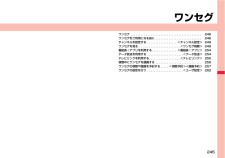Q&A
取扱説明書・マニュアル (文書検索対応分のみ)
"番組"3 件の検索結果
"番組"40 - 50 件目を表示
全般
質問者が納得電波の悪い所でワンセグを受信していませんか? 電波状況が悪いと音声だけの受信になってしまうかもしれませんね・・・ iモーションはデータが大きすぎたりすると再生できないかと(__) *ゆず*
5944日前view28
全般
質問者が納得□できます!□電波状況にもよりますができます!(電波がさほど良い所じゃないと画像やらなんやらが汚くなります□良い点→今まで色んなドコモ機種を使ってましたが動画の画質の良さにはおどろきました!!写真も良いです!悪い点→i-modeなどを見てる時にメールが来てもテロップでお知らせが無かったのは残念でした(DやSH機種のようにi-mode見てる時使い勝手がすごい不便です!メールなどをうってる時に芸能人とかの名前を最後までうたないとでてこないのもがっかりでした小さな所ががっかりな機種です私はピンクでーす
5847日前view31
全般
質問者が納得チャンネル設定ができていないか、ワンセグが受信できない場所か、どっちかだとおもいますが・・・。メニュー→ワンセグ→チャンネル設定、から、受信設定は済んでいますか?ワンセグが入らない場所だとしたら、場所を移動してみるしかないかと。同じ家の中でも、窓の近くなどの光が入りやすい場所だと入りやすいです。カーテンや壁があると入りにくいですよ。
5724日前view27
かんたん検索/目次/注意事項6目次本書の見かた/引きかた. . . . . . . . . .1かんたん検索 . . . . . . . . . . . . . . . . . .4目次. . . . . . . . . . . . . . . . . . . . . . . . .6P-08Aの主な機能 . . . . . . . . . . . . . .8安全上のご注意 . . . . . . . . . . . . . . 10取り扱い上の注意. . . . . . . . . . . . . 16本体付属品および主なオプション品 . . . . . . . . . . . . . . . . . . . . . . . . . . 20ご使用前の確認21各部の名称と機能、ディスプレイの見かた、デスクトップ、メニューの選択方法、使いかたナビ、FOMAカード、 電池パック、充電、電源ON/OFF、時計設定、ワールドウォッチ、発信者番号通知、自局番号表示 など電話/テレビ電話/プッシュトーク47電話/テレビ電話をかける、履歴、着もじ、電話/テレビ電話を受ける、受話音量、着信音量、公共モード、伝言メモ...
かんたん検索/目次/注意事項8P-08Aの主な機能◆iコンシェル 11P.222iコンシェルとは、待受画面上のキャラクター(マチキャラ)が役立つ情報(インフォメーション)を教えてくれたり、サイトからスケジュール(iスケジュール)をダウンロードすることにより便利にご利用いただけるサービスです。ダウンロードしたiスケジュールやトルカは自動で最新の情報に更新されたり、電話帳にはお店や会社の住所情報などが自動で追加されます。◆iアプリコール 11P.302iアプリコールとは対戦ゲームにおいて相手のアプリを起動させるなど、第三者またはコンテンツプロバイダから対応する所定のアプリに対して起動を促すよう通知することができる便利な機能です。◆国際ローミング 11P.293、P.450日本国内でお使いのFOMA端末・電話番号・ メールアドレスが海外でもそのまま使えます(3G・GSMエリアに対応) 。また、日本語で話しかければ英語や中国語に、英語や中国語で話しかければ日本語に翻訳する「日英版/日中版 しゃべって翻訳 for P」 をプリインストールしています。◆電池表示 11P.42電池残量の100段階による詳細な表示が...
28ご使用前の確認≥横画面表示の場合、画面の右下にアイコンが表示されます。≥のアイコンが表示されているときは、画面右上(横画面表示の場合は右下)の時計は表示されません。>オールロック中(P.124参照)パーソナルデータロック中(P.127参照)ダイヤル発信制限中(P.131参照)シークレットモード、シークレット専用モード中(P.133参照)ICカードロック中 (P.312参照)ダイヤル発信制限中・パーソナルデータロック中ダイヤル発信制限中・シークレットモード、シークレット専用モード中ICカードロック中・オールロック中ICカードロック中・パーソナルデータロック中ICカードロック中 ・ダイヤル発信制限中ICカードロック中・シークレットモード、シークレット専用モード中ICカードロック中・ダイヤル発信制限中・パーソナルデータロック中ICカードロック中・ダイヤル発信制限中・シークレットモード、シークレット専用モード中?利用中のネットワークの種類(P.451参照)OFFICEEDエリア内にいるとき(P.447参照)@閉じタイマーロック設定中(P.128参照)ボタンロック中(P.132参照)ボタンロック一時解除中(P.13...
30ご使用前の確認■貼り付けアイコンを選択したときの動作予約録画が完了したとき録画予約の内容と結果を表示(P.261参照)留守番電話サービスセンターに伝言メッセージあり留守番メッセージ再生の画面を表示(P.433参照)電話帳お預かりサービスの更新ができなかったとき電話帳お預かりサービスの更新画面を表示(P.137参照)自動で位置提供したとき位置履歴を表示(P.326参照)自動で位置提供できなかったとき位置履歴を表示(P.326参照)位置提供の要求に応えなかったとき位置履歴を表示(P.326参照)ソフトウェア更新が必要になったときソフトウェア更新を起動(P.517 参照)ソフトウェア更新を行ったとき更新完了画面または完了しなかった理由を表示(P.518参照)ソフトウェアの書き換えが可能になったとき書き換えの確認画面を表示(P.516 参照)パターンデータの自動更新を行ったとき更新結果を表示(P.521参照)FOMA端末とパソコンをFOMA 充電機能付USB接続ケーブル 01/02(別売)で接続USBモード設定の画面を表示 (P.369参照)充電が途中で停止したとき充電が自動的に停止した旨のメッセージを表示(P....
484付録/困 たときにはMUSIC ミュージックプレーヤー データなし 275プレイリスト:未 登 録 2 8 3前回再生した曲の情報:なし 275画面表示:タイトル+画像 275音量調節:レベル12 277再生モード変更:ノ ー マ ル 2 7 9サウンド効果リ.マスター設定:OFF リスニング設定 :OFF イコライザー設定: ノーマル282Music&Videoチャネル 「データBOX」の「Music&Videoチャネル」 と同じ 478ワンセグ ワンセグ視聴 起動時の確認表示※:免責事項の確認画面を表示する 246データ放送の確認表示※:免責事項の確認画面を表示する 263放送用保存領域:未登録 246音量調節:レベル12 251番組表 -2 5 4視聴予約リスト 未登録 257録画予約リスト 未登録 258録画予約時の確認表示:免責事項の確認画面を表示する 259予約録画結果 未登録 262テレビリンク 未登録 255チャンネルリスト選択 未登録 249チャンネル設定地域選択 -2 4 8自動チャンネル設定 -2 4 8ユーザ設定 表示設定※字幕表示設定:O N 2 6 2横画面字幕位置設定:...
245ワンセグワンセグ . . . . . . . . . . . . . . . . . . . . . . . . . . . . . . . . . . . . . . . . . . . 246ワンセグをご利用になる前に . . . . . . . . . . . . . . . . . . . . . . . . . . . . 246チャンネルを設定する . . . . . . . . . . . . . . . . . . <チャンネル設定> 248ワンセグを見る . . . . . . . . . . . . . . . . . . . . . . . . . <ワンセグ視 聴> 249番組表iアプリを利用する . . . . . . . . . . . . . . . <番組表iアプリ> 254データ放送を利用する . . . . . . . . . . . . . . . . . . . . . .<データ放送> 25 4テレビリンクを利用する. . . . . . . . . . . . . . . . . . . <テレビリンク> 255視聴中にワンセグを録画する . . ....
294iアプリ/iウ ジ ト本アプリの番組表で視聴したい番組を選択し、ワンセグの視聴予約ができます。視聴予約の方法1.ソフト一覧 1Gガイド番組表リモコン 1視聴予約したい番組を選んで i ()1視聴予約 1予約実行 1画面に従って操作本アプリの番組表で録画したい番組を選択し、ワンセグの録画予約ができます。録画予約の方法1.ソフト一覧 1Gガイド番組表リモコン 1録画予約したい番組を選んで i()1#ワンセグ録画予約 1予約実行 1画面に従って操作(録画予約したい番組を選んでsを押しても録画予約ができます。)リモート録画予約に対応しているDVDレコーダーなどをお持ちの場合には、 インターネットを通じて、外出先などから本アプリの番組表より録画予約ができます。リモート録画予約には本アプリにおいて初期設定が必要です。初期設定方法1.DVDレコーダーなどにインターネット接続の設定をする(ご利用のDVDレコーダーなどの取扱説明書をご確認ください)2.ソフト一覧 1Gガイド番組表リモコン 1i() 1 リモート録画予約1ガイダンスに従って操作番組予約の方法初期設定完了後、お好きな番組を指定してメニューから「リモート録画...
268Music≥ステレオイヤホンマイク(別売)を接続してステレオサウンドで番組を楽しめます。また、市販のBluetooth機器を利用して、 ワイヤレスで番組を楽しめます。(P.418参照)1m1MUSIC1Music&Videoチャネル1番組を選択Music&Videoチャネル起動中は 「」 、バックグラウンド再生中に一時停止状態になった場合は「」 が表示されます。≥番組を選んでいると、番組名の下に次回の番組配信日が表示されます。番組が配信停止になったときは表示されません。また、自動取得に失敗したときも表示されない場合があります。≥前回再生した番組の情報がある場合は、情報に従った再生位置やモードで再生されます。≥番組を選んでl() を押すとチャプター一覧が表示されます。≥番組を選んで m() を押すと番組のURL情報のURLに接続します。≥プレビュー画像が表示できないときは右の画像が表示されます。≥再生中・一時停止中にpを1秒以上押すか hを押すと、番組の再生が終了します。番組の再生/操作Music&Videoチャネル画面再生不可 プレビュー画像なし 番組取得中データBOXからも番組を再生できます。 データ...
206iモ ド/フルブラウザデータを保存するときに、すでに最大保存件数まで保存している場合や、 メモリの空きが不足している場合は、不要なデータを削除してから保存するかどうかの確認画面が表示されます。≥本操作は以下のデータを保存するときに行います。・画像 ・iモーション ・ムービー ・メロディ ・キャラ電・番組 ・着うたフル(R)・マチキャラ ・PDFデータ ・iアプリ・トルカ ・テンプレート ・画面メモ ・きせかえツール ・スケジュール1. YES削除したいデータにチェック1l() 1YESキャラ電、テンプレート、画面メモ、スケジュール以外のデータは同じ保存領域に保存されているため、データを削除する際に、別のデータを選択できます。フォルダを選択して削除したいデータにチェックを付けます。チェックの付いたデータがあるフォルダには「*」が表示されます。不足している容量分にチェックを付けると「」 が表示されます。≥i() を押して「ページ内全選択/ページ内選択解除」を選択すると、一括でチェックを付けたり外したりできます。≥dまたはi() を押すか、i() を押して「表示モード切替」を選択するごとに、フォルダ容量やデー...
271Music番組削除・1件削除番組を1件削除します。1YES全削除「保存番組」フォルダに保存されているすべての番組を削除します。1端末暗証番号を入力1YESお知らせ<再生モード変更>≥時間帯制限がある番組の場合、再生モードの設定は無効になります。≥時間帯制限がない番組で再生回数制限がある場合、「リピート」に設定しても繰り返し再生はされません。<番組移動>≥取得が完了していない番組や移動制限、時間帯制限が設定されている番組は移動できません。<タイトル編集>≥編集したタイトルは、次回の番組が配信されると新しいタイトルに上書きされます。<複数選択><番組削除・1件削除><全削除>≥番組を削除しても、番組設定は解除されません。再生中・一時停止中の機能メニューチャプター一覧P.270参照再生モード変更P.270参照サウンド効果リ.マスター設定イヤホンやBluetooth機器からの音を、 データ圧縮時に失われた高音域を補完し原音に近づけます。1ON・OFFリスニング設定イヤホンやBluetooth機器からの音にリスニングの効果を設定します。1項目を選択サラウンド. . . . .自然で立体感のある音にします。ナチュア...
- 1